Diese kurze Anleitung hilft Ihnen bei der Behebung des Fehlers „E:Sperre /var/lib/dpkg/lock konnte nicht abgerufen werden“ unter Ubuntu. Dies tritt normalerweise auf, wenn bereits eine andere apt-Operation im Hintergrund ausgeführt wird.
Ich habe eine virtuelle Ubuntu 18.04 LTS-Maschine, die ich zu Testzwecken verwende. Immer wenn ich diese VM starte und versuche, eine Anwendung mit dem APT-Paketmanager zu aktualisieren oder zu installieren, erhalte ich die folgende Fehlermeldung:
E: Could not get lock /var/lib/dpkg/lock-frontend - open (11: Resource temporarily unavailable) E: Unable to acquire the dpkg frontend lock (/var/lib/dpkg/lock-frontend), is another process using it?
Oder ähnliche Fehler wie unten:
E: Could not get lock /var/lib/dpkg/lock - open (11 Resource temporarily unavailable) E: Unable to lock the administration directory (/var/lib/dpkg/) is another process using it?vor>
E: Could not get lock /var/lib/apt/lists/lock – open (11: Resource temporarily unavailable) E: Unable to lock directory /var/lib/apt/lists/
Es passiert jedes Mal. Ich musste ein paar Minuten warten, um eine angemessene Operation durchzuführen.
Ich weiß, dass ein Prozess die apt-Datenbank gesperrt hat, während Software installiert oder entfernt oder das System im Hintergrund aktualisiert wurde. Ich lief die "Spitze" Befehl, um die Liste der laufenden Prozesse zu untersuchen. Nachdem ich mir die Ausgabe des obersten Befehls angesehen hatte, erfuhr ich, dass es einen Prozess namens unattended-update gibt , das apt update ausführt Jedes Mal, wenn ich meine virtuelle Ubuntu-Maschine einschalte. Während das apt-Update ausgeführt wird, ist die apt-Datenbank gesperrt und ich konnte keine apt-Operation ausführen.
Behebung des Fehlers „E:Sperre /var/lib/dpkg/lock konnte nicht abgerufen werden“ auf Ubuntu
Wenn Sie jemals auf dieses Problem gestoßen sind, warten Sie einige Minuten, bis die aktuelle Installations-, Aktualisierungs- oder Deinstallationsaufgabe abgeschlossen ist. Dieser Vorgang dauert je nach Größe des Updates einige Zeit (5 bis 10 Minuten oder länger). Sobald diese Aufgabe abgeschlossen ist, wird die Sperre automatisch aufgehoben.
Aber wenn der Prozess aus irgendeinem Grund hängen bleibt und die apt-Datenbank mehrere Minuten lang gesperrt hat, haben Sie keine andere Wahl, als die Sperre zu entfernen. Gehen Sie in diesem Fall wie folgt vor, um das Problem zu beheben.
Lassen Sie uns zuerst herausfinden, welcher Prozess die Sperrdatei besitzt, dh /var/lib/dpkg/lock .
$ sudo lsof /var/lib/dpkg/lock
Wenn die Sperrdatei anders ist, zum Beispiel /var/lib/dpkg/lock-frontend , können Sie die PID des Prozesses finden, der diese Sperrdatei besitzt, mit dem Befehl:
$ sudo lsof /var/lib/dpkg/lock-frontend
Wenn die Sperrdatei "/var/lib/apt/lists/lock" ist , ausführen:
$ sudo lsof /var/lib/apt/lists/lock
Beispielausgabe:
COMMAND PID USER FD TYPE DEVICE SIZE/OFF NODE NAME unattende 1548 root 6uW REG 8,2 0 1181062 /var/lib/dpkg/lock
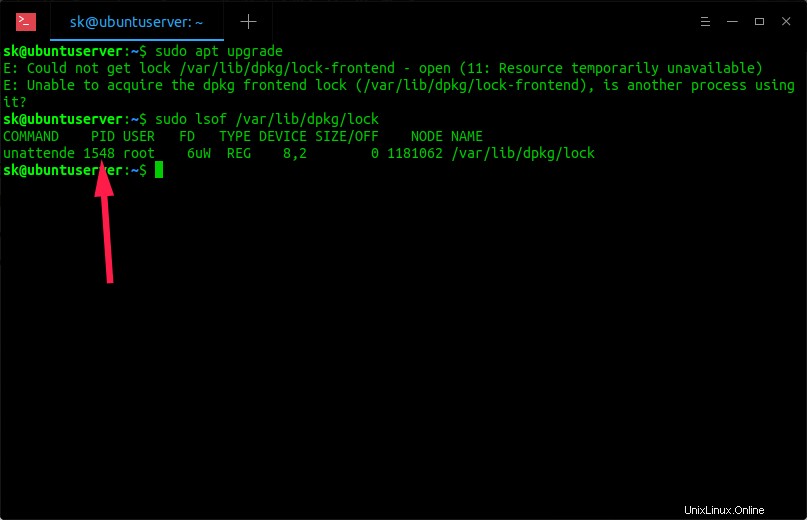
E:Sperre /var/lib/dpkg/lock-frontend konnte nicht abgerufen werden - offen (11:Ressource vorübergehend nicht verfügbar)
Wie Sie in der obigen Ausgabe sehen können, ist die PID des Prozesses, der die Sperrdatei enthält, 1548 .
Beenden Sie es einfach, um die Sperre mit dem Befehl aufzuheben:
$ sudo kill -9 1548
Sie können die Sperre jetzt mit folgenden Befehlen sicher entfernen:
$ sudo rm /var/lib/dpkg/lock
Oder,
$ sudo rm /var/lib/dpkg/lock-frontend
Oder,
$ sudo rm /var/lib/apt/lists/lock
Außerdem müssen Sie möglicherweise die Sperrdatei im Cache-Verzeichnis löschen:
$ sudo rm /var/cache/apt/archives/lock
Führen Sie nach dem Entfernen der Sperre Folgendes aus:
$ sudo dpkg --configure -a
Dies sollte das Problem beheben.
Diese Methode wird in 99% der Fälle gut funktionieren. Aber bitte beachten Sie, dass, wenn der Update-Prozess läuft und Sie den Prozess mitten in der Paketinstallation beendet haben, Sie möglicherweise mit einem kaputten System enden. Keine Panik in solchen Fällen, befolgen Sie einfach die nachstehende Anleitung, um das Problem zu beheben.
- So reparieren Sie ein defektes Ubuntu-Betriebssystem, ohne es neu zu installieren
Viel Glück!
Verwandte Lektüre:
- So deaktivieren Sie unbeaufsichtigte Upgrades auf Ubuntu